As animações são uma ótima forma de mostrar uma lista com marcadores em um slide de cada vez. Você pode optar por clicar uma vez para cada marcador ou ter cada ponto aparecendo automaticamente depois de um pequeno atraso.
Mostrar cada marcador com um clique
-
Marque a caixa de texto que contém os slides que você deseja animar.

-
Clique na guia Animações e, em seguida, escolha um efeito de animação como Aparecer ou Surgir.

-
O slide exibe a sequência de animação em uma caixa à esquerda de cada ponto.
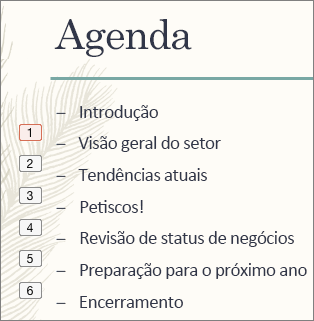
-
Selecione Apresentação de Slides

Mostrar cada marcador depois de um atraso
-
Selecione todos os marcadores que você deseja animar, clique na guia Animações e, em seguida, escolha um efeito de animação como Aparecer ou Dissolver.
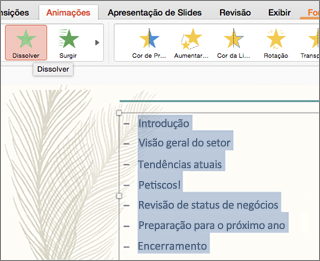
-
No painel Animações, selecione a segunda animação na lista.
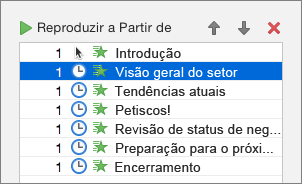
-
Em Intervalo, altere a configuração Iniciar para Após Anterior e, em seguida, insira a quantidade de tempo que você deseja atrasar entre cada marcador.
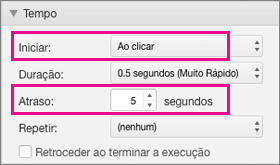
-
Aplique as mesmas configurações de Iniciar e Atraso aos marcadores restantes na lista.
-
Clique na primeira animação e, em seguida, clique em Reproduzir a partir de para visualizar o resultado.










